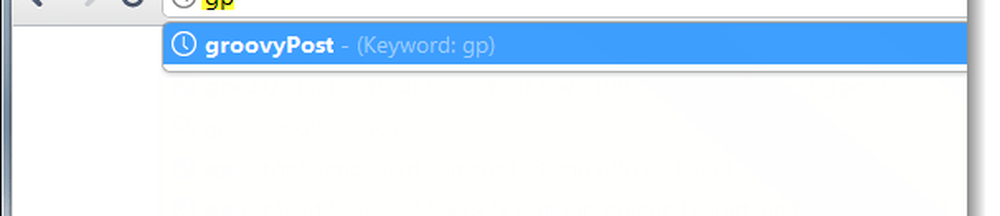So weisen Sie häufig verwendeten Google Chrome-Lesezeichen eine Tastenkombination zu


Suchen Sie nach Möglichkeiten, wie Sie Chrome effizienter machen können? Wussten Sie, dass Sie mit Chrome Keyword-URLs einrichten können, die sich wirklich als eine Verknüpfung für den Besuch von Websites erweisen? Leider können Schlüsselwörter nicht direkt auf Lesezeichen angewendet werden. Wir können jedoch mit der Suchmaschinendatenbank eine einfache Umgehung durchführen, um denselben Effekt zu erzielen.
Schritt 1
In Chrome, Art Chrome: // Einstellungen / Browser in die Adressleiste. Jetzt Klicken das Suchmaschinen verwalten… Taste.
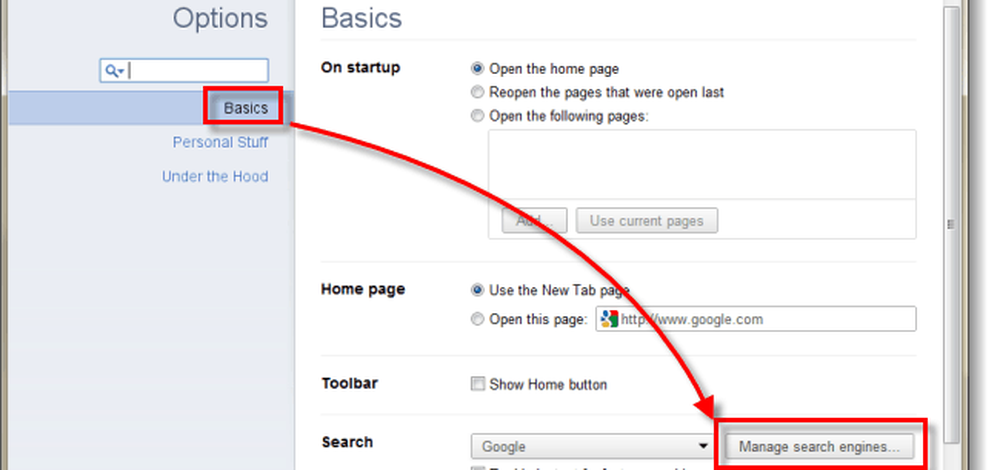
Schritt 2
Gehen Sie im angezeigten Suchmaschinenfeld zu Andere Suchmaschinen. Diese Liste wird von Chrome automatisch generiert, wenn Sie die Suchfunktion auf einer Website verwenden. Die mittlere Spalte enthält die Schlüsselwörter.
- Fügen Sie eine neue Suchmaschine hinzu - Dieses Feld ist für den Namen Ihres Lesezeichens. Sie können ihn beliebig benennen.
- Stichwort - Geben Sie Ihre Tastenkombinationen hier ein. Sie können 1 Buchstaben, 2 Buchstaben oder was auch immer Sie möchten verwenden.
- URL mit% s anstelle der Abfrage - Die Webadresse der Site, die Sie mit einem Lesezeichen versehen möchten.

Um eine neue Verknüpfung hinzuzufügen, füllen Sie einfach die leeren Felder aus und setzen Sie die Stichwort zu den Tastenkombinationen, die Sie verwenden möchten. In den Screenshot-Beispielen habe ich gerade https://www.groovypost.com mit dem Namen groovyPost und dem Schlüsselwort gp hinzugefügt. Das bedeutet, dass ich alles tun muss Art Wenn Sie gp in die Adressleiste eingeben und die Eingabetaste drücken, wechselt Chrome automatisch zu groovyPost.
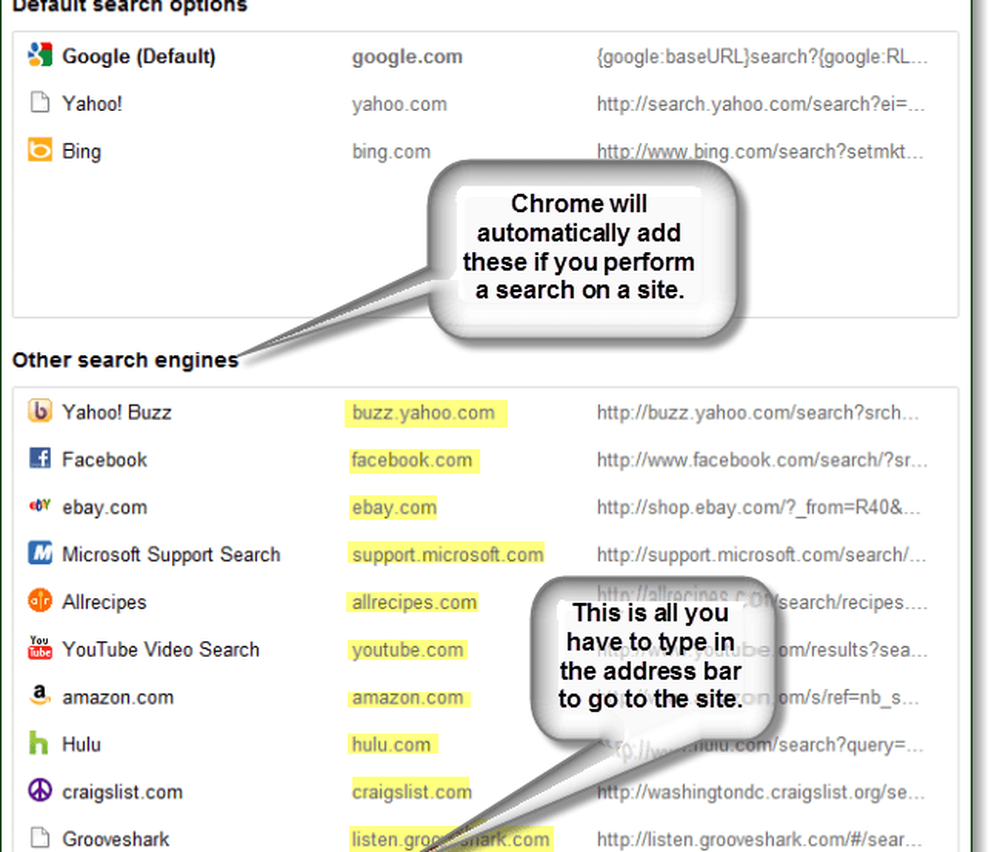
Sie können auch automatisch generierte Verknüpfungen anpassen und sie beliebig ändern. Wie unten gezeigt, habe ich Hulu so eingerichtet, dass ich nur noch alles tun muss Art H in die Adressleiste und drücken Sie die Eingabetaste.

Erledigt!
Ihre Verknüpfungen sind jetzt eingerichtet. Um sie zu testen, gehen Sie einfach zur Adressleiste und geben Sie Ihre ein Stichwort dann Drücken Sie eingeben. Sie sollten jetzt in der Lage sein, zu Ihren bevorzugten Websites zu navigieren, ohne die gesamte URL einzugeben. Zusätzlich statt Klicken Sie auf Verwenden Sie für die Adressleiste jedes Mal einen Hotkey!
Verschiedene Tastenkombinationen zum schnellen Auswählen der Adressleiste in Chrome:
- Strg + L
- Alt + D
- F6